电脑不能开机怎么重装系统,不能开机怎么重装系统【图文】
发布时间:2023-04-04 11:47:52
电脑不能开机是由什么因素所导致的呢?电脑不能正常开机的原因可能很多,需要根据具体情况进行排查。在排查之前,建议先检查电源是否正常,然后检查硬件是否有问题,最后考虑是否受到病毒感染或者BIOS设置问题。当然,也有可能是因为系统损坏而无法正常开机,这时候我们就需要重装系统了,接下来我们就一起看看不能开机怎么重装系统吧!

电脑不能开机怎么重装系统
一、制作u盘启动盘
1、下载最新版的电脑店u盘启动盘制作工具,注意需要关掉防火墙及其他杀毒软件!
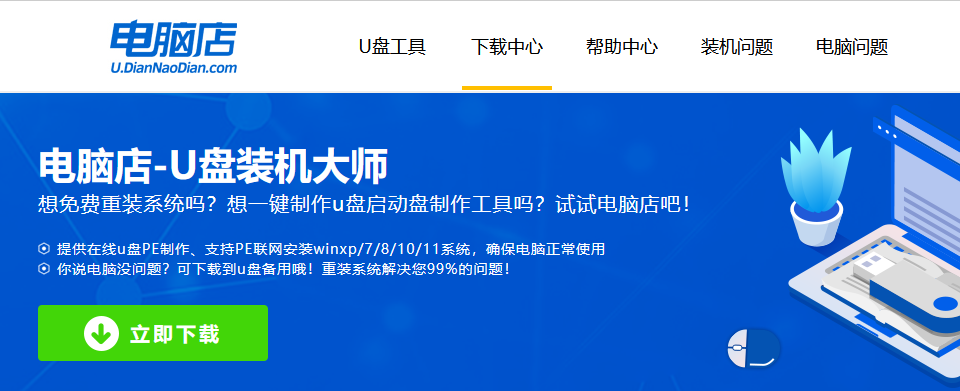
2、解压后可直接打开制作工具的程序,u盘接入电脑,默认设置直接点击【全新制作】。
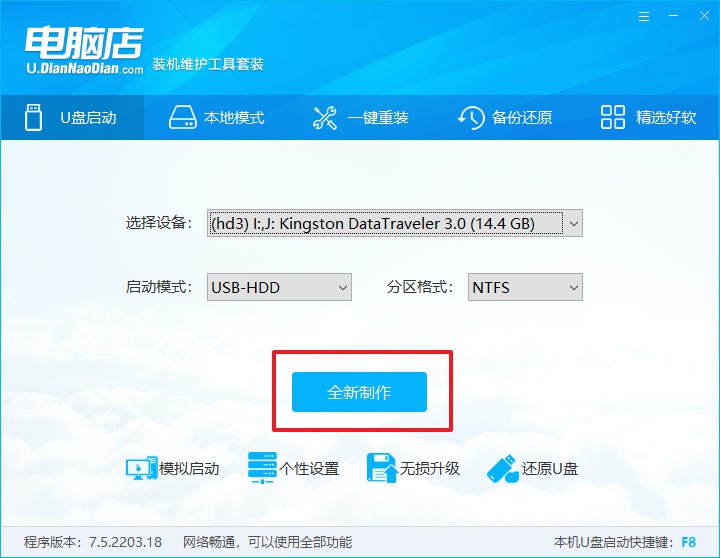
3、制作完成后,接下来需要下载系统镜像,一般推荐在msdn网站上下载,下载后将镜像保存在u盘启动盘或除系统盘以外的其他分区中。
二、设置进入u盘
1、查询u盘启动快捷键,也可参考如下的图片:
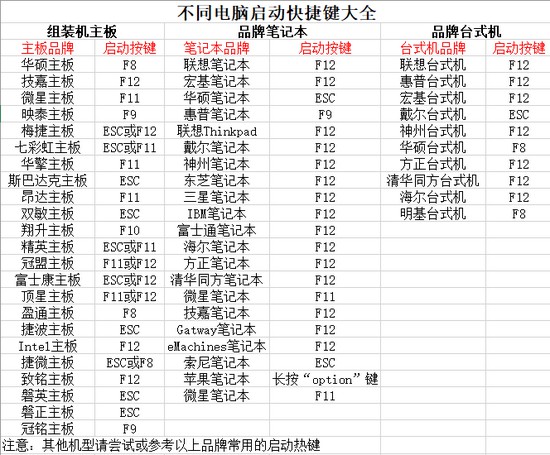
2、重启或开机,当出现画面时迅速按下快捷键,即可进入启动项设置界面,选择u盘回车。
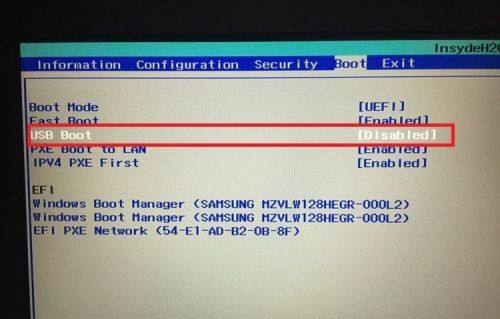
3、之后就会进入电脑店winpe主菜单,选择【1】Win10X64PE(2G以上内存),回车进入电脑店PE桌面。
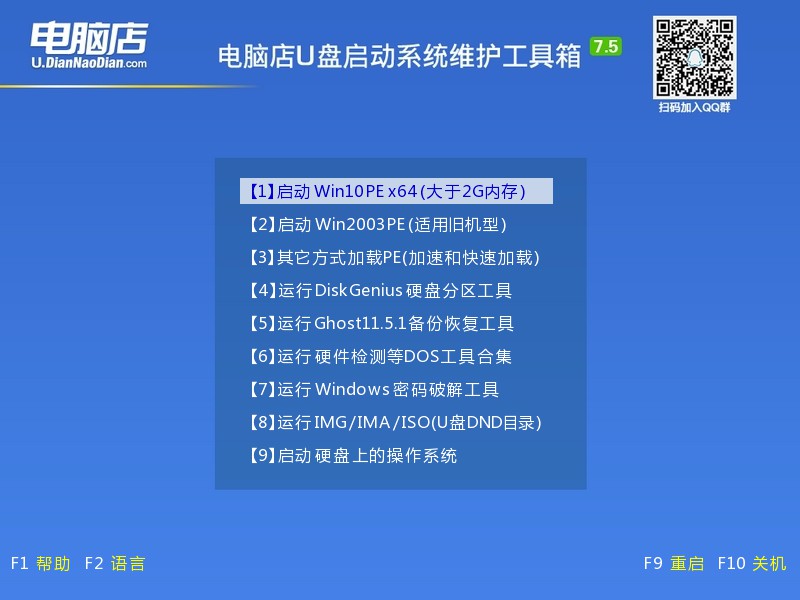
三、u盘装系统
1、在桌面打开电脑店一键装机软件,如图所示,选择安装系统后打开镜像、选择盘符,点击【执行】。
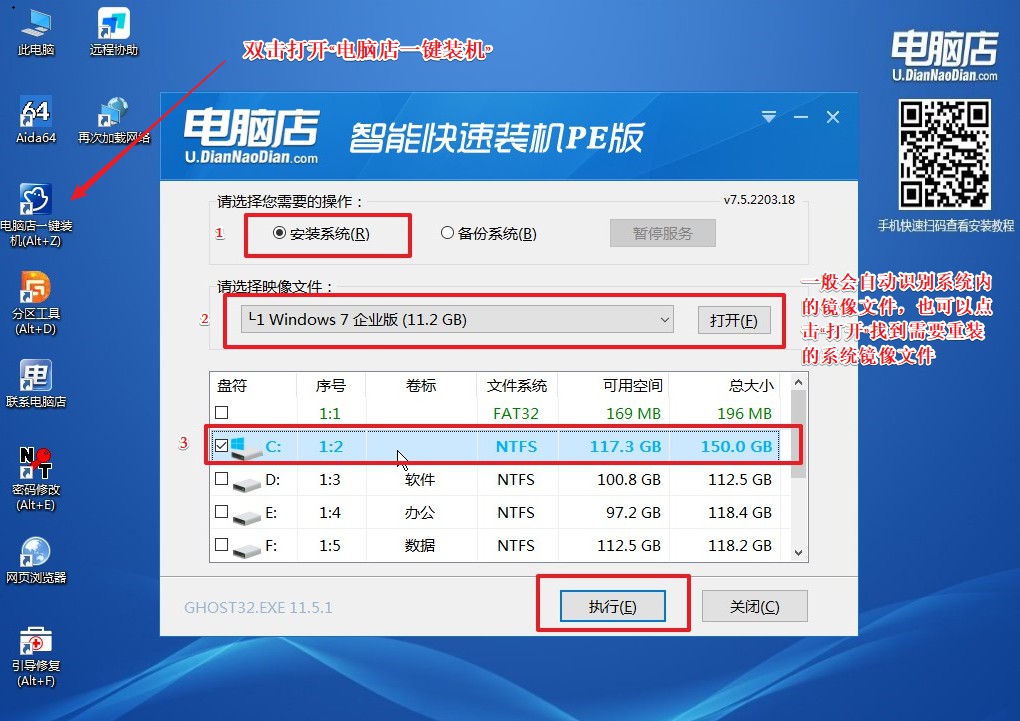
2、在一键还原窗口中,默认设置点击【是】即可。
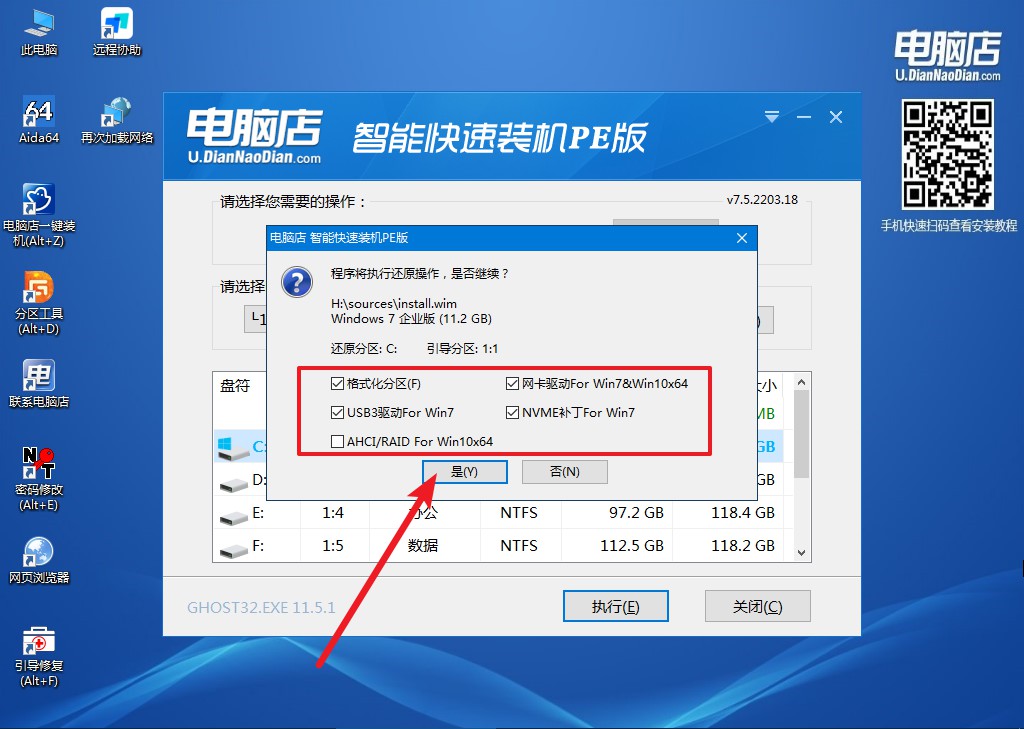
3、接下来等待安装,完成后重启就可以进入系统了!具体的重装教程可参考:电脑店u盘装系统教程。
电脑不能开机怎么重装系统的解决办法如上所述,大家遇到此问题的时候跟着教程操作哦。另外,在选择所需要安装的系统版本时,要根据自己的电脑配置和需求进行选择,避免选择过高或过低的版本,导致电脑无法正常运行或性能低下。但是,重装系统虽然可以解决一些问题,但也需要谨慎操作,以免给自己带来更多的麻烦。

